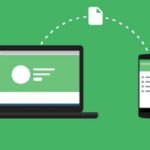چگونه از گوشی خود به عنوان دسته بازی برای بازیهای کامپیوتری استفاده کنم؟
مزایا و معایب استفاده از گوشی به عنوان دسته بازی
هیچ چیز جای دسته بازی قدیمی و خوبی که میتوانید از آمازون بخرید را نمیگیرد. با این حال، اگر یکی از آنها را ندارید و نمیخواهید برای آن بازی تکنفره، لوازم جانبی جدیدی بخرید، استفاده از تلفن همراه به عنوان دسته بازی بسیار منطقی است. اما مزایا و معایبی هم وجود دارد:
| مزایا | معایب |
|---|---|
| نیازی به خرید کنترلر اضافی نیست | ممکن است با مشکلات تأخیر یا اتصال مواجه شوید |
| نیازی نیست همه جا کنترلر را با خود حمل کنید | بازخورد لمسی کم و دقت ورودی کمتر در مقایسه با دکمههای فیزیکی |
| طرح دکمه را به دلخواه خود تنظیم کنید | باتری گوشی را زود خالی میکند |
| از پلتفرمهای مختلفی مانند ویندوز، macOS، ChromeOS و لینوکس پشتیبانی میکند. | اعلانهای گوشی میتوانند روند بازی را مختل کنند |
| ارگونومیک نیست |
چگونه از آیفون یا اندروید خود به عنوان گیمپد استفاده کنید
برای استفاده از تلفن خود به عنوان کنترل، ابتدا باید برنامه PC Remote (Monect Inc.) را روی دستگاه خود دانلود کنید. این برنامه برای اندروید، آیفون و ویندوز در دسترس است.
پس از اتمام مراحل دانلود و نصب، مراحل زیر را دنبال کنید:
توجه: در این راهنما، ما این فرآیند را با استفاده از یک آیفون نشان خواهیم داد، اما مراحل برای گوشیهای اندروید نیز یکسان است.
۱. برنامه را هم در گوشی و هم در کامپیوتر خود باز کنید.
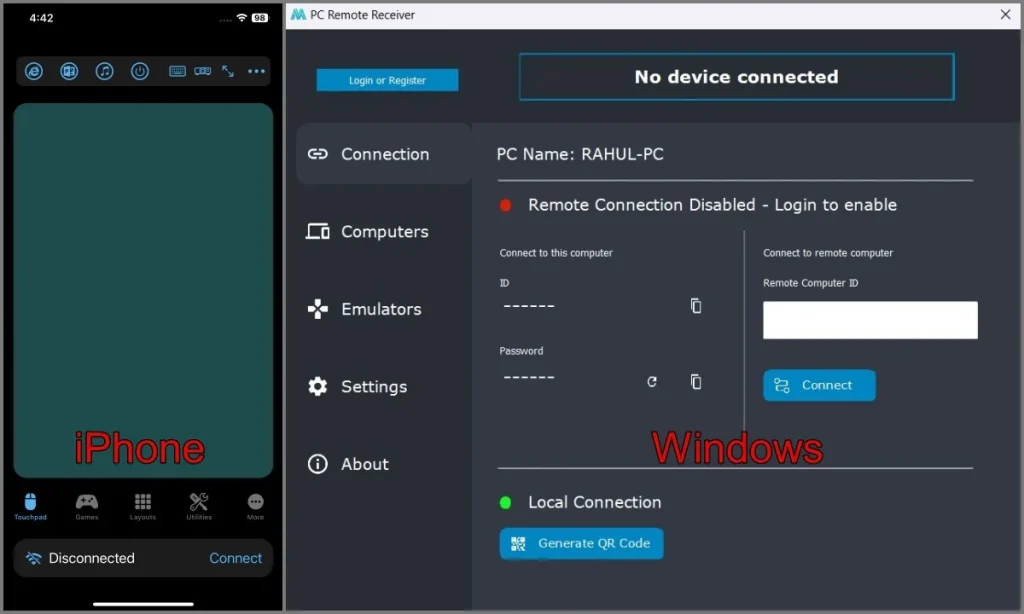
۲. در مرحله بعد، مطمئن شوید که هر دو دستگاه به یک شبکه Wi-Fi متصل هستند.
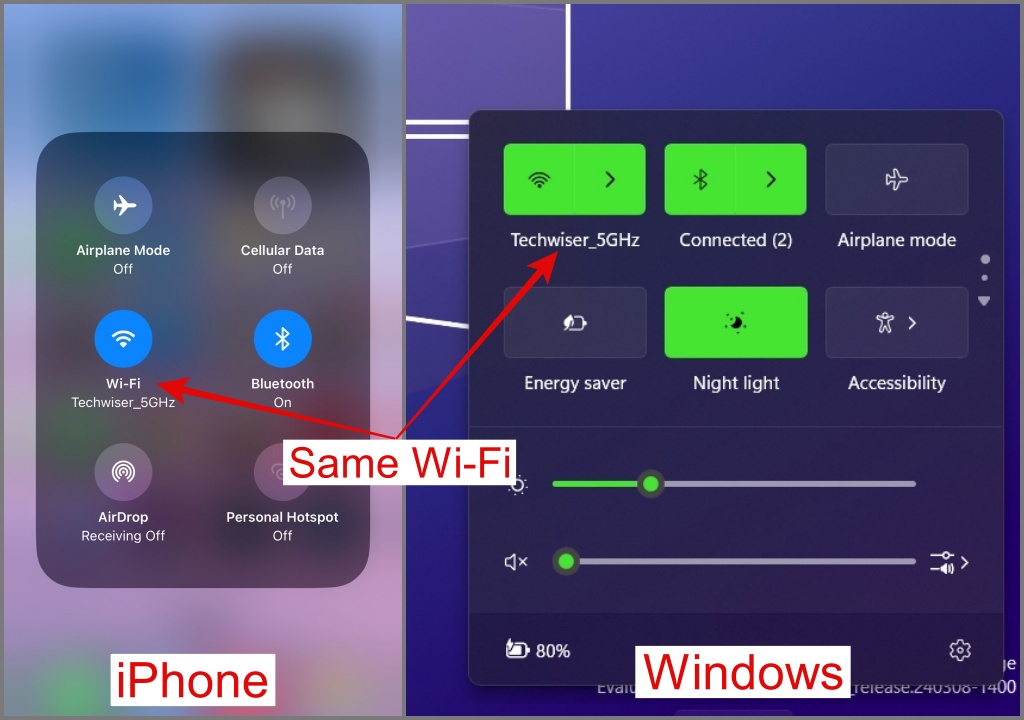
۳. به برنامه برگردید، روی دکمه اتصال (Connect) ضربه بزنید و رایانه ویندوزی خود را انتخاب کنید.
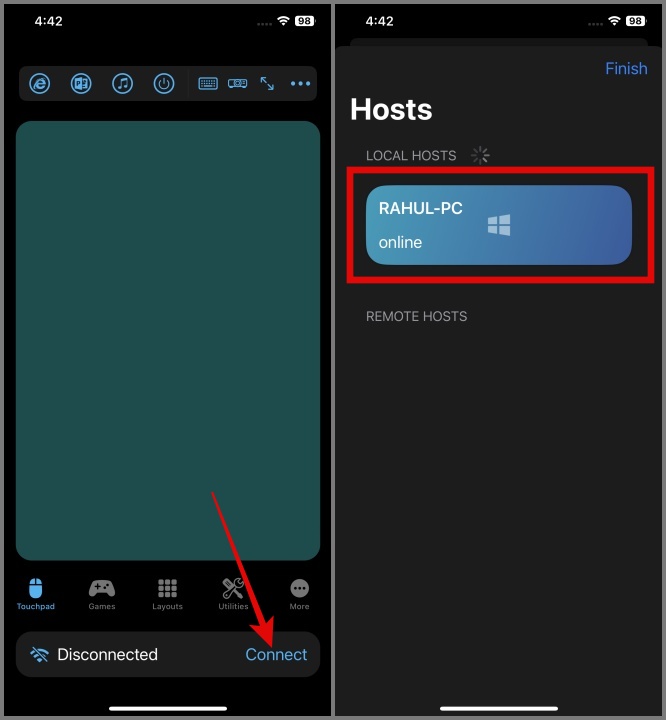
۴. پس از برقراری اتصال، وضعیت «متصل» (Connected) در بالای برنامه PC Remote (دسکتاپ) به شما نشان داده میشود.
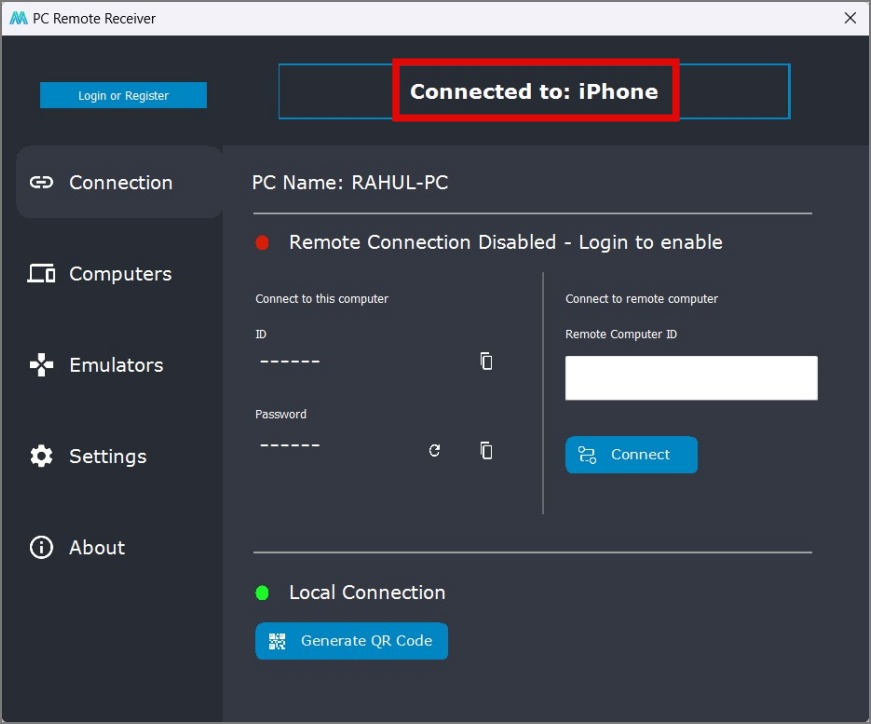
۵. به گوشی آیفون یا اندروید خود برگردید و به تب Layouts بروید. در این بخش، طرحبندی دسته بازی را بر اساس بازیای که قصد انجام آن را دارید، انتخاب کنید.
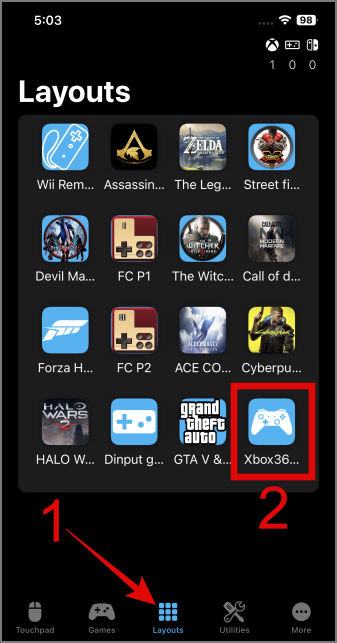
اگر طرحبندی مناسب بازی مورد نظرتان را پیدا نکردید، میتوانید طرحبندی دسته ایکسباکس ۳۶۰ را انتخاب کنید، زیرا با اکثر عناوین بازی سازگار است. من از طرحبندی دسته ایکسباکس ۳۶۰ برای بازی کردن استفاده کردم، زیرا با طرحبندی و پیکربندی دکمههای آن آشنا هستم.
۶. همین. حالا میتوانید بازی مورد علاقهتان را اجرا کنید و با استفاده از گوشیتان به عنوان دسته بازی، آن را روی کامپیوتر شخصیتان بازی کنید.

نکته حرفهای: اگر محل قرارگیری دکمهها به صورت پیشفرض قابل پخش نیست، میتوانید به راحتی آنها را ویرایش کنید.
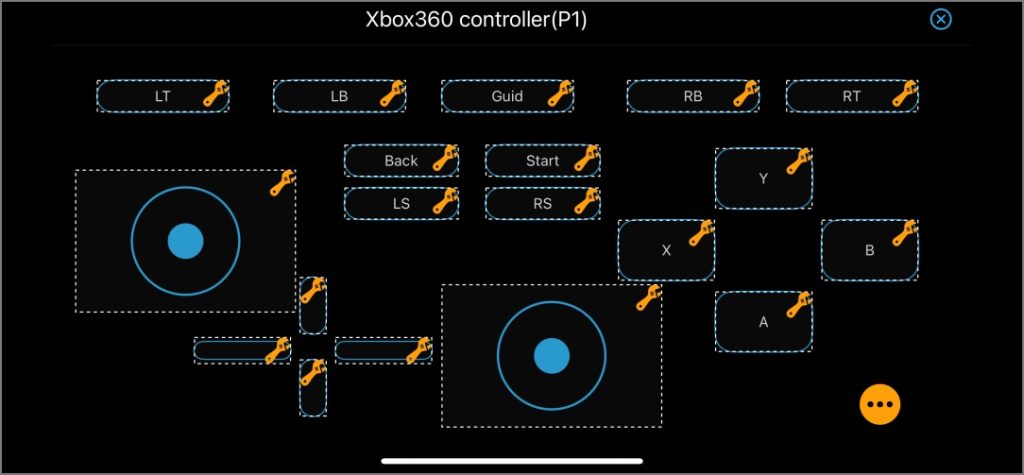
روشهای دیگر برای اتصال گوشی به کامپیوتر
اگر گزینه Wi-Fi کار نمیکند، نگران نباشید؛ میتوانید روشهای جایگزین مانند USB و بلوتوث را بررسی کنید. با این حال، لازم به ذکر است که این قابلیت منحصر به گوشیهای اندروید است.
اتصال با استفاده از کابل USB:
اگر در اتصال با روش وایفای مشکل دارید یا با مشکل تأخیر مواجه هستید، میتوانید این روش را امتحان کنید:
۱. روی دکمه اتصال (Connect) ضربه بزنید و سپس گزینه USB را انتخاب کنید.
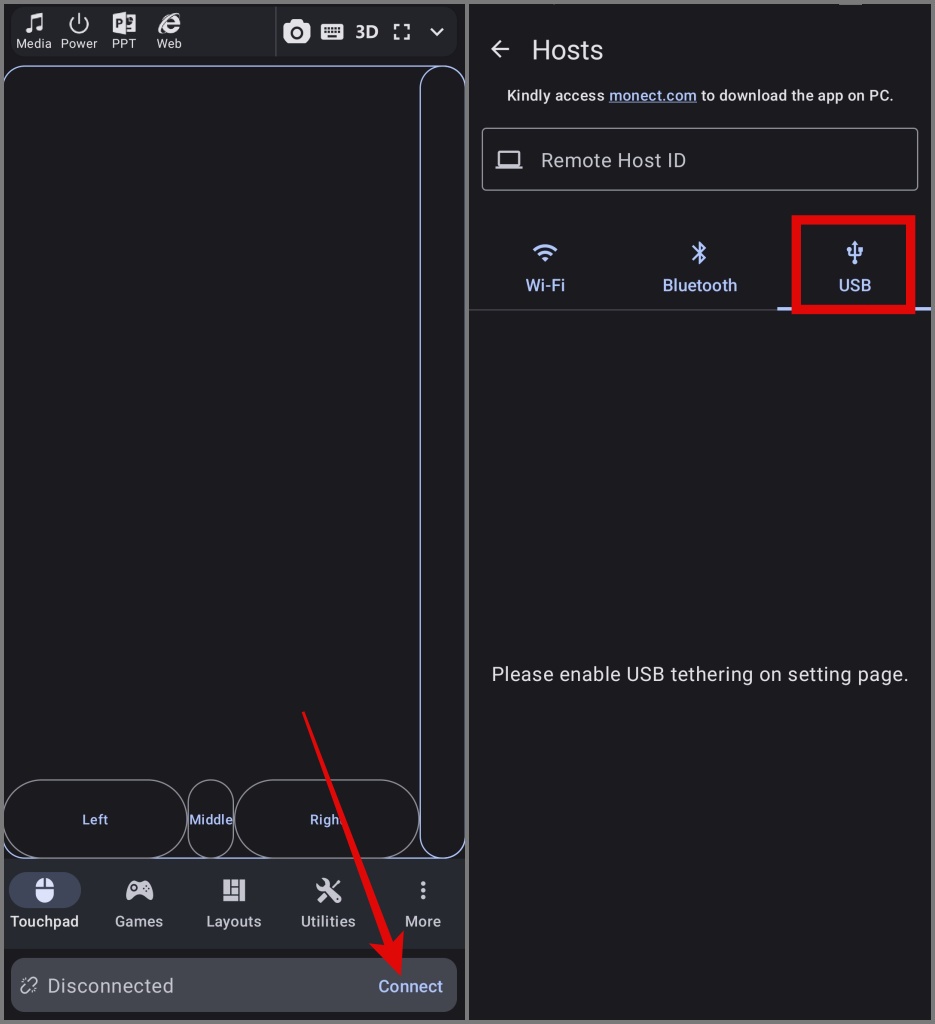
۲. به صفحه اتصال به اینترنت (tethering) بروید و گزینه اتصال به اینترنت از طریق USB را فعال کنید.
نکته حرفهای: اگر صفحه Tethering ظاهر نشد یا اتصال گوشی برقرار نشد، دوباره روی دکمه USB ضربه بزنید.
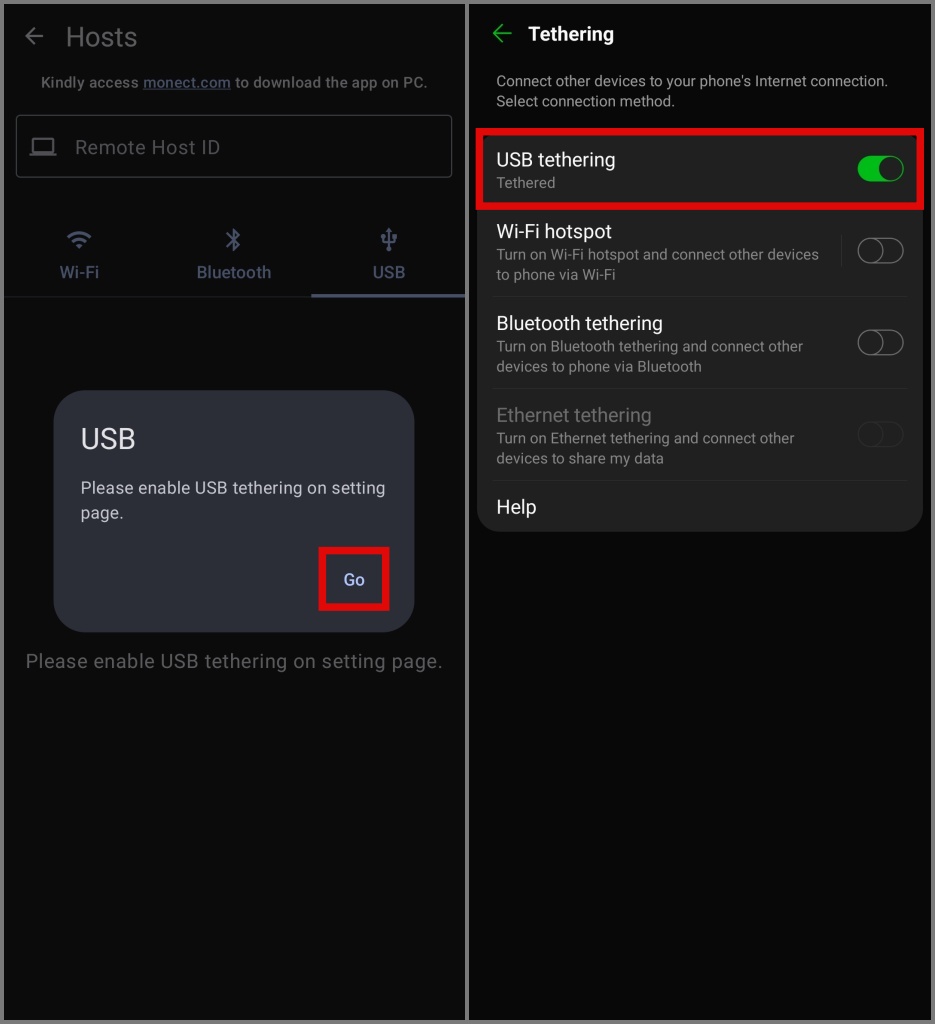
هر دو دستگاه شما با موفقیت متصل خواهند شد.
اتصال با استفاده از بلوتوث:
راه دیگر برای اتصال گوشی اندروید به کامپیوتر از طریق بلوتوث است. در اینجا نحوه انجام آن آمده است:
۱. بلوتوث را هم در گوشی و هم در کامپیوتر خود روشن کنید.
۲. پس از آن، به صفحه Connectivity بروید و روی آیکون بلوتوث ضربه بزنید. پس از آن، لیستی از دستگاههای بلوتوث نزدیک نمایش داده میشود.
۳. روی نام کامپیوتر خود ضربه بزنید ، و حالا میتوانید از گوشی اندروید خود به عنوان دسته بازی استفاده کنید.
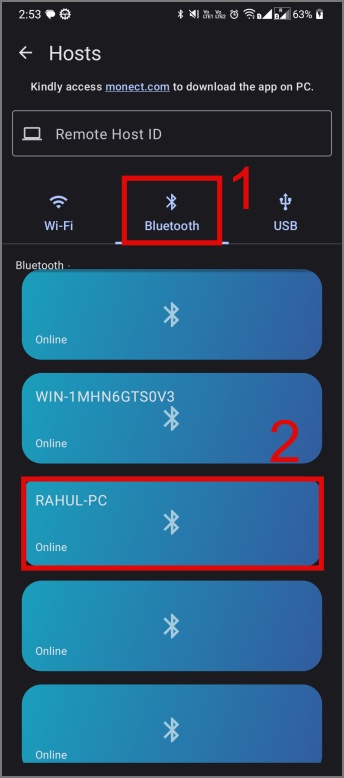
همین بود. حالا میتوانید به راحتی از گوشی خود به عنوان دسته بازی برای بازیهای کامپیوتری استفاده کنید.
بیشتر بخوانید:
- آنچه والدین باید درباره بازی ماینکرفت بدانند
- Roblox چیست؟ راهنمای والدین برای بازی ایمن فرزندان
- نحوه نصب بازی های ویندوز ۷ در ویندوز ۱۰/۱۱
- نحوه محدود کردن استفاده از رم در کامپیوتر [بازیها، برنامهها، مرورگرها]
محدودیتهای برنامه کنترل از راه دور کامپیوتر
- شما نمیتوانید از دو گوشی به عنوان دسته بازی در یک کامپیوتر برای بازی کردن استفاده کنید.
- گاهی اوقات ممکن است حرکت جویاستیک هنگام بازی کردن متوقف شود.
- ممکن است گاهی اوقات مجبور شوید با تبلیغات ویدیویی تمام صفحه سر و کار داشته باشید.
از تلفن خود برای کنترل بازیهای کامپیوتری استفاده کنید
اینطور نیست که PC Remote تنها برنامهای باشد که قادر به تبدیل گوشی شما به یک دسته بازی است. در اینترنت، برنامههای بسیار دیگری را خواهید یافت که ادعا میکنند عملکرد و ویژگیهای مشابهی را ارائه میدهند. ما همه آنها را امتحان کردیم و در طول تحقیقات خود، هیچ یک از آنها را به این اندازه مؤثر یا کاربردی نیافتیم.
با این حال، اگر اهل بازی نیستید و فقط میخواهید کامپیوتر خود را از طریق تلفن هوشمندتان کنترل کنید، برنامهای به نام Unified Remote وجود دارد. این برنامه برای پلتفرمهای اندروید، iOS و ویندوز در دسترس است و مجموعهای گسترده از ویژگیها، از جمله کنترلکننده موسیقی، صفحهکلید و ماوس، مدیریت فایل، نمایشگر صفحه نمایش از راه دور و موارد دیگر را ارائه میدهد.